word行距怎么设置,小编告诉你word怎么设置行距
分类:windows7教程 发布时间:2018-08-01 12:49:09
人们在编辑word文档的时候,经常需要碰到行距的调整,特别当我们复制一段文字过来的话,总会有一些行距不合适,要么是行距太小了,要么就是太大了,那么怎么调整word行距呢?下面,小编给大家介绍word设置行距的技巧。
大家都会用电脑,也会用office软件,word文档制作,也有的人可定也是不会,Word是我们常用的文字处理软件,功能强大,你知道在最新版Word2010中如何调整行距吗?很多新用户不知道word行间距怎么调,下面,小编给大家带来了word设置行距的技巧。
word怎么设置行距
首先选中需要调整行间距的段落,如果想对全文都调整,也可以选中全文。
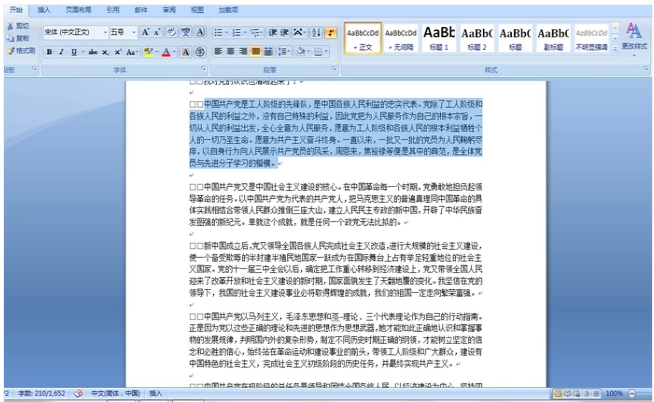
word系统软件图解1
右键点击选中的段落,在跳出的菜单栏中选择“段落”。

word系统软件图解2
然后就会弹出一个可以对段落进行各种调整的小窗口,我们需要的行距调整功能位于“缩进与间距”选项卡的第三项“间距”,也就是途中红框所处的位置。

行距系统软件图解3
下拉行距选择条,选择“固定值”。

word行距系统软件图解4
然后在右侧的“设置值”中设置好所需要的行距数值,你可以在下方的预览处看到预览效果,调整到你满意的行距效果之后点击确定。

word系统软件图解5
可以看到,选中段落的行间距比其他段落的行间距要小多了,这说明已经成功缩小了该段落的行间距。
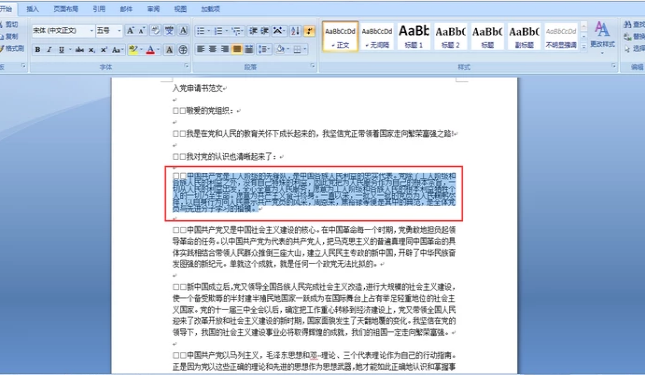
设置行距系统软件图解6
以上就是word设置行距的方法。






 立即下载
立即下载







 魔法猪一健重装系统win10
魔法猪一健重装系统win10
 装机吧重装系统win10
装机吧重装系统win10
 系统之家一键重装
系统之家一键重装
 小白重装win10
小白重装win10
 杜特门窗管家 v1.2.31 官方版 - 专业的门窗管理工具,提升您的家居安全
杜特门窗管家 v1.2.31 官方版 - 专业的门窗管理工具,提升您的家居安全 免费下载DreamPlan(房屋设计软件) v6.80,打造梦想家园
免费下载DreamPlan(房屋设计软件) v6.80,打造梦想家园 全新升级!门窗天使 v2021官方版,保护您的家居安全
全新升级!门窗天使 v2021官方版,保护您的家居安全 创想3D家居设计 v2.0.0全新升级版,打造您的梦想家居
创想3D家居设计 v2.0.0全新升级版,打造您的梦想家居 全新升级!三维家3D云设计软件v2.2.0,打造您的梦想家园!
全新升级!三维家3D云设计软件v2.2.0,打造您的梦想家园! 全新升级!Sweet Home 3D官方版v7.0.2,打造梦想家园的室内装潢设计软件
全新升级!Sweet Home 3D官方版v7.0.2,打造梦想家园的室内装潢设计软件 优化后的标题
优化后的标题 最新版躺平设
最新版躺平设 每平每屋设计
每平每屋设计 [pCon planne
[pCon planne Ehome室内设
Ehome室内设 家居设计软件
家居设计软件 微信公众号
微信公众号

 抖音号
抖音号

 联系我们
联系我们
 常见问题
常见问题



